Layaknya kendaraan bermotor, ponsel juga bisa di tune-up agar kinerjanya lebih baik. Paling tidak agar tidak lemot lantaran terlalu banyak aplikasi yang tersimpan di dalamnya.
Caranya, dengan mengatur kerja RAM. Hal ini juga bisa menjadi penyembuh ponsel agar tak mudah hang.
Aplikasi sejenis tune up ponsel sudah banyak tersedia terutama untuk ponsel bersistem operasi terbuka. Sekarang untuk ponsel berbasis java juga sudah ada. Aplikasi ini bernama "MemoryUp" yang berbasis java berkemampuan meningkatkan kinerja RAM. Meski aplikasi MemoryUp dipersembahkan untuk ponsel symbian, namun karena berbasis java maka bisa digunakan untuk ponsel Java enable.
Aplikasi ini dapat menganalisa dan membuat cadangan RAM sekitar 50%. Selebihnya mampu memonitor sistem ponsel dan membebaskan sumber jika diperlukan.
Untuk penggunaannya sbb :
*). Download dan install aplikasi MemoryUp Langsung Klik di Sini (masih dalam format Zip). Untuk yang download langsung dari ponsel situs WAPnya di http://wap.getjar.com, pilih quick download dan masukkan kode 19107
*). Aktifkan aplikasi dan pada saat itu juga aplikasi akan memonitor sistem ponsel. Disitu tertera 3 informasi yaitu :
- Total Memory
- Free Memory (sisa memori yang belum dipakai)
- Used Memory (memory yang dipakai)
Informasi ini merupakan kapasitas memori RAM untuk Java Virtual Machine.
*). Untuk memulai boosting RAM, tekan Option lalu pilih Quick Boost
Proses boosting akan memulai beberapa tahap diantaranya, defragging (menyusun ulang susunan file yang terpecah-pecah), re-allocating (relokasi RAM dan Recovering (memulihkan) RAM.
*). Jika ingin mengatur cara kerja MemoryUp, pilih Setting. Ada 2 pilihan pengaturan, Basic Setting dan Advance Setting.
Bila menginginkan pengaturan standar pilih Basic Setting, namun jika menginginkan pengaturan tingkat lanjut, misal salah satunya untuk mendukung system dengan kapasitas cache yang lebih besar, pilih Advance Setting.
Berikutnya di menu System Info, kamu dapat mengetahui semua yang berkaitan dengan ponsel, seperti versi sofware, versi java dan kapasitas RAM untuk mesin virtual java nya.
Untuk informasi yang berkaitan dengan waktu pemulihan (recover), akan tercatat di menu Log.
Sebagai saran, penggunaan MemoryUp jangan terlalu sering, sebisa mungkin hanya digunakan jika kondisi ponsel sudah mulai terasa berat atau sehabis ponsel melakukan banyak aktifitas, semisal bermain game, memainkan musik atau membuka aplikasi.
Selamat datang di blog kami yang berisi tentang segala hal seputar ponsel, aplikasi, dan komputer! Temukan ulasan terbaru tentang ponsel canggih, tips dan trik penggunaan aplikasi ponsel, serta berbagai informasi menarik seputar dunia komputer. Dapatkan wawasan terkini dan panduan praktis yang akan memenuhi kebutuhan dan keinginan digital Anda. Segera bergabung dengan komunitas kami dan jadilah ahli teknologi
Ads
Senin, Juli 28, 2008
Sabtu, Juli 26, 2008
Total Video Converter
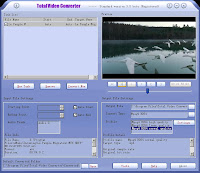
Bagaimana jika kamu ingin menikmati film dari DVD/VCD ke dalam ponsel kamu? Yah, jelas kamu membutuhkan konverter untuk melakukannya. Gunakan saja total video converter.
Total Video Converter ini disebut-sebut sebagai converter multi fungsi. Karena software tersebut mampu digunakan sebagai alat untuk konversi berbagai format audio maupun vidio yang komplit semisal format 3gp, *.rm, AVI, WMV, MP4, MP3 dan lain-lain. Mengambil file video dari DVD atau VCD dan merubah ke format yang lain bisa dilakukannya.
Untuk urusan merubah file, aplikasi ini memiliki lebih banyak pilihan. Ada sekitar 21 format file video dan 8 format audio. Terhitung banyak untuk ukuran konverter file lah.
Untuk persiapannya yang dibutuhkan begini :
1). Film VCD/DVD atau file jenis format WMV, AVI, DAT
2). Perangkat Komputer/Laptop
3). Aplikasi converter (Total Video Converter)
4). Konektor PC-Ponsel (bluetooth, infrared) tapi lebih bagusnya gunakan card reader agar lebih cepat dan mudah dalam memindahkannya, apalagi filenya berukuran besar.
Untuk langkah-langkahnya :
*). Download software Total Video Converter dengan Klik Disini
*). Siapkan DVD/VCD atau file video/audio format apa aja.
*). Install Total Video Converter di PC.
*). Klik 'New Task' untuk memunculkan tiga pilihan konversi : Import File, Rip DVD atau Rip VCD.
*). Import files untuk merubah format file video dari hard disk PC kamu. Sedangkan pilihan 'rip' digunakan apabila kamu berniat mengubah file film yang ada di VCD/DVD.
*). Window browser yang digunakan untuk mencari file yang ada di hard disk akan muncul. Klik OK, file tsb akan muncul di kolom besar kiri atas, sedangkan kolom besar bawah menunjukkan detail file tsb.
*). Klik 'Convert Now' akan muncul pilihan file tujuan.
*). Klik pilihan misalnya saja Mpeg4 Video. Ini akan merubah status di kolom besar kiri atas dan menampilkan preview di kolom kanan atas.
*). Klik lagi 'Convert Now' dan proses konversi berlangsung.
*). Setelah selesai, file hasil konversi akan tersimpan di tempat kamu menginstal program ini (dalam kondisi default). Folder ini akan muncul dengan sendirinya.
Bila kamu ingin memecah file kedalam beberapa potongan film yang lebih kecil ukurannya, kamu bisa menggunakan aplikasi cutter, seperti Allok Video Splitter. Kamu bisa mendownloadnya Dari Sini.
Untuk menjadikan sofware ini full vertion/crack, coba kamu cari license numbernya di http://www.crackfound.com
Jumat, Juli 25, 2008
Melacak Status Yahoo! Messenger
*Update posting 7/9/2008*
Apakah kamu suka chating menggunakan Yahoo Messenger? Terus bisakah kamu melacak teman, pacar atau kenalan kamu yang ada dalam daftar kontak Yahoo! Messenger (YM), apakah status mereka itu sedang online, online namun invisible atau benar-benar offline tanpa kamu harus masuk ke YM?
Nah, kalau kamu belum tahu aku kasih info nih. Mungkin aplikasi berbasis web ini kamu butuhkan. Aplikasi tersebut dapat kamu temukan di website Xeeber. Cukup dengan mengetikkan Yahoo! ID ke dalam form yang disediakan, dan kemudian menekan Enter atau gambar kaca pembesar yang ada di halaman web tersebut, kamu dapat mengetahui status YM orang yang dimaksud. Jadi, kamu bisa memastikan statusnya.
Selain memberitahukan status YM dari sebuah Yahoo! ID, website yang dirancang dengan framework Web 2.0 ini juga menampilkan foto yang biasa digunakan pada account YM orang yang dimaksud. Hal ini tentu saja untuk memastikan bahwa Yahoo! ID yang kamu masukkan benar, bukan milik orang lain.
Untuk segera mempraktekannya silahkan kunjungi xeeber
Berhubung link xeeber error melulu (kayaknya udah gak aktif tuh) gunakan alternatif link ini :
- invisible-scanner atau
- ydetector
Apakah kamu suka chating menggunakan Yahoo Messenger? Terus bisakah kamu melacak teman, pacar atau kenalan kamu yang ada dalam daftar kontak Yahoo! Messenger (YM), apakah status mereka itu sedang online, online namun invisible atau benar-benar offline tanpa kamu harus masuk ke YM?
Nah, kalau kamu belum tahu aku kasih info nih. Mungkin aplikasi berbasis web ini kamu butuhkan. Aplikasi tersebut dapat kamu temukan di website Xeeber. Cukup dengan mengetikkan Yahoo! ID ke dalam form yang disediakan, dan kemudian menekan Enter atau gambar kaca pembesar yang ada di halaman web tersebut, kamu dapat mengetahui status YM orang yang dimaksud. Jadi, kamu bisa memastikan statusnya.
Selain memberitahukan status YM dari sebuah Yahoo! ID, website yang dirancang dengan framework Web 2.0 ini juga menampilkan foto yang biasa digunakan pada account YM orang yang dimaksud. Hal ini tentu saja untuk memastikan bahwa Yahoo! ID yang kamu masukkan benar, bukan milik orang lain.
Untuk segera mempraktekannya silahkan kunjungi xeeber
Berhubung link xeeber error melulu (kayaknya udah gak aktif tuh) gunakan alternatif link ini :
- invisible-scanner atau
- ydetector
Rabu, Juli 23, 2008
5 Fungsi SMS di 1 Aplikasi

SMS merupakan media yang efektif untuk menyampaikan informasi apalagi tarifnya yang lumayan murah, singkat, padat dan jelas. Untuk itu, keberadaan SMS juga banyak diperhatikan para pengembang aplikasi. Salah satu pengembang aplikasi symbian S60 2nd yang mengenbangkan fitur SMS sebagai media utama adalah N-SMS. Fitur yang terdapat dalam N-SMS tersebut adalah Fake SMS, Encrypted SMS, Multi SMS, Auto Delete, SMS Schedule. Kelima fitur SMS tersebut memiliki berbagai kelebihan masing-masing. Nah, ingin tahu lebih dalam tentang N-SMS?
Oke, untuk dapat menikmati fitur N-SMS ini terlebih dahulu kita install aplikasi ke ponsel. Ketika proses instalasi, akan muncul personalisasi dari N-SMS. Untuk mendapatkan fitur tadi, centang semua fitur yang disajikan -> OK untuk melanjutkannya. Selesai semua instalasi, lakukan restart agar aplikasi berjalan normal.
Trus kelima fitur yang terdapat dari N-SMS itu adalah :
1. Encrypted SMS
SMS yang dikirimkan terlindungi kode. Yah, jadi hanya orang yang mengetahui kode tersebut yang bisa membuka atau bahasanya metode Enkripsi Dekripsi. Enkripsi sebagai pengirim (pemberi kode) dan Dekripsi adalah penerima (pembuka). Jadi penerima haruslah mengetahui kode yang dikirim si pengirim SMS dan sama-sama diinstal aplikasi N-SMS tersebut. Caranya : klik New Message atau klik Options New Message -> Encrypted SMS. Masukkan nomor telepon, ketik SMS nya -> Send -> Now (kirim sekarang) atau Schedule (kirim yang akan datang) -> Password -> OK.
2. Multi SMS
Multi SMS digunakan untuk berkirim SMS banyak dalam satu kali kirim. Dalam satu kali pembuatan SMS, kita bisa mengirimkan banyak SMS tergantung berapa kehendak kita. Untuk biaya SMS tentunya dikalikan dengan banyaknya SMS yang dikirim.
3. Fake SMS
Fake kalau dalam bahasa inggris artinya penipu atau gadungan. Sama seperti arti sesungguhnya, Fake SMS merupakan SMS gadungan. Dengan menggunakan SMS Fake, seolah-olah kita menerima SMS dari seseorang, padahal SMS tersebut kitalah yang buat sendiri. SMS Fake tidak menggunakan biaya atau memotong pulsa untuk pengiriman alias gratis.
4. Schedule SMS
Schedule SMS sama halnya dengan SMS Timer. Jadi kita dimungkinkan untuk mengirimkan SMS dengan waktu yang kita atur menurut selera yang kita tentukan. Yang kemudian secara sistematis, SMS akan tersimpan dalam Outbox dan akan terkirim dengan waktu yang telah kita set tadi.
5. Auto Delete
Auto Delete merupakan fitur dari N-SMS yang dimungkinkan SMS dari pengirim tertentu yang diterima akan secara otomatis akan terhapus. Bahkan tidak sempat dibaca. Atau bahasanya sering kita dengar sebagai SMS Spam. Berguna buat kamu yang lagi sebel sama SMS sang pacar, orang iseng atau suka ngerjain dll. Eh, aku nggak ngajarin lho. O iya, caranya buka langsung opsi Auto delete -> Options -> Add New untuk menambahkan atau mengisi daftar nomor telepon untuk SMS yang akan dihapus otomatis. Kemudian klik opsi Number -> masukkan nomor, ganti angka 0 (nol) pada awal nomor menjadi +62 (untuk indonesia) . Karena SMS yang akan diterima menggunakan angka +62 dan bukan 0 (nol), penambahan ini bertujuan, agar aplikasi bisa membaca nomor prefix yang juga sebagai kode negara.
Setelah pengaturan selesai, pastikan kamu melihat huruf D yang terletak di Desktop. Sebab huruf D ini merupakan indikasi bahwa aplikasi N-SMS pada ponsel sudah aktif.
Untuk aplikasi N-SMS ini dapat kamu Download Dari Sini. Aplikasi ini masih berbentuk format zip. Jadi kamu perlu mengekstaknya terlebih dahulu baru kemudian kamu transfer ke ponsel menggunakan koneksi yang tersedia (kabel data, bluetooth, infrared).
Minggu, Juli 20, 2008
Edit Ringtone Langsung di Ponsel

Masih ingat kan perkembangan teknologi ringstone di ponsel? Generasi awal ringtone hanya mendukung ringtone monoponic. Itu dulu sudah termasuk bagus. Setelah itu, format ringtone dikembangkan menjadi bentuk polyphonic dengan format MIDI.
Sekarang ini, kedua teknologi itu hampir tenggelam karena ponsel masa kini sudah didukung dengan format suara asli atau istilah kerennya itu truetones semisal MP3, WAV, atau format digital lainnya.
Konsekuensinya, format truetones membutuhkan penyimpanan yang lebih ekstra. Dengan kata lain, jika ingin mengoleksi banyak truetones, maka kita perlu menyiapkan memori yang cukup besar.
Meskipun demikian, langkah untuk penghematan ruang penyimpanan tetap bisa dilakukan. Kita bisa menyiasatinya dengan memotong bagian lagu atau musik yang akan dijadikan nada dering. Kini, sudah banyak tersedia aplikasi semisal converter/editor yang kamu instal di PC untuk melakukan hal tersebut. Namun, jika kamu tak punya PC, cara ini bisa lebih mudah karena bisa dilakukan langsung di ponsel. Apalagi aplikasinya juga gratis.
Ikuti langkah berikut :
a). Download dan pasang aplikasi MP3 Ringtone Editor. Kamu bisa download disini. atau bisa cari di forum www.imserba.com Aplikasi ini berbasis java (J2ME)
b). Pilih file MP3 yang ada diponselmu. Pilih menu 'Option', kemudian 'Add Track'. Untuk memulai memotong pilih ikon bergambar gunting. Disitu terdapat juga tombol untuk memutar, menghentikan, mempercepat atau memperlambat lagu. Kamu bisa menentukan seberapa lama durasi yang diinginkan.
c). Setelah selesai tekan 'Option' pilih 'Save'. Tentukan folder tujuan tempat penyimpanan file. Selanjutnya proses pemotongan akan berjalan. Sampai disini file kamu sudah berhasil memotong durasi MP3 dan bisa menghemat space memori.
Jumat, Juli 18, 2008
Tips Lain Menyadap dengan Ponsel
Nih, kutunjukin cara lain untuk menyadap pembicaraan orang lain menggunakan ponsel tanpa menginstal aplikasi tertentu. Jadi ini dengan sedikit modifikasi langsung pada ponsel. Cara ini tidaklah sulit. Kamu membutuhkan 2 ponsel (sebut saja ponsel A dan B. Keduanya dalam keadaan aktif dan punya pulsa untuk ponsel B) dan kabel tembaga sebagai penghubung. Trus aktifkan profil ponsel A ke silent mode (tanpa nada dering) dan mengubahnya seakan-akan terhubung dengan handsfree. Dengan begitu ponsel tidak bereaksi ketika dihubungi.
Sekarang tinggal letakkan ponsel A ketempat dimana kamu membutuhkannya dan harus aman dari jangkauan si target (jangan juga terlalu jauh dari tempat target berada).
Lalu hubungi nomor ponsel A menggunakan ponsel B, maka kamu bisa mendengarkan suara yang ada disekitar ponsel A tadi.
Untuk pembuatannya sederhana. Tinggal selipkan kabel konektor ke pin-out (tempat menancapkan hansfree itu lho)
Memahami Kerja Handsfree
Prinsip kerja alat sadap ini memanfaatkan prinsip kerja handsfree. Ketika kita menggunakan handsfree, jika mengaktifkan 'auto answer', telepon yang masuk akan langsung tersambung, tanpa mengharuskan kamu memencet tombol tertentu. Begitu pula dengan alat sadap ini. Ponsel akan membaca seolah-olah tengah tersambung dengan handsfree/headset. Jadi ketika kamu menghubungi ponsel A (dengan setelan silent mode diaktifkan yg membuat ringstone-nya tidak bunyi), ponsel secara otomatis mengaktifkan pembicaraan, dan dimanapun kamu menelepon akan mendengarkan suara-suara disekitar ponsel A tadi.
Handsfree terdiri dari speaker, mic, soket pin-out ponsel (beberapa ponsel menggunakan jack audio) dan kabel penghubung. Di dalam ponsel terdapat switch atau saklar yang mendeteksi apakah ponsel tengah tersambung dengan handsfree.
Agar ponsel seolah membaca tengah tersambung handsfree, kamu harus menghubungkan/menyatukan jalur-jalur pin-out nya. Jalur yang dimaksud adalah jalur ground mic dan jalur ground speaker. Jalur ini akan memfungsikan mic bayangan.
Cara Pembuatan
Komponen untuk menyulap ponsel ini sederhana saja, hanya seutas kabel tembaga tunggal yang berfungsi sebagai jumper atau penghubung.
Langkahnya sebagai berikut :
Menghubungkan Pin-out
* Ambil kabel tembaga secukupnya
* Hubungkan menggunakan kabel tadi ke pin-out.
Konfigurasinya :
Nokia popPort
=> Pin ke-2 dan pin ke-3 sebagai switch
=> Pin ke-8 dan pin ke-10 sebagai mic bayangan
Sony Ericsson
=> Pin ke-7 dan pin ke-8 sebagai swich
=> Pin ke-1 dan pin ke-2 sebagai mic bayangan
Setting Mode Silent dan Auto Answer
Sebagai Catatan :
# Dalam hal ini cuma Sony Ericsson dan Nokia sebagai bahan percobaannya. Karena hanya kedua ponsel ini yang pin-out nya menjulur keluar. Untuk merek lain semisal Siemens pin-outnya terletak didalam ponsel.
# Dimungkinkan juga memodifikasi ponsel jenis lain dengan prinsip kerja yang sama
# Perhatikan jenis kabel penghubung yang digunakan. Untuk Sony Ericsson, gunakan kabel tembaga 0,3 mm. Sedang Nokia pilih kabel berukuran 0,5 mm

Sekarang tinggal letakkan ponsel A ketempat dimana kamu membutuhkannya dan harus aman dari jangkauan si target (jangan juga terlalu jauh dari tempat target berada).
Lalu hubungi nomor ponsel A menggunakan ponsel B, maka kamu bisa mendengarkan suara yang ada disekitar ponsel A tadi.
Untuk pembuatannya sederhana. Tinggal selipkan kabel konektor ke pin-out (tempat menancapkan hansfree itu lho)
Memahami Kerja Handsfree
Prinsip kerja alat sadap ini memanfaatkan prinsip kerja handsfree. Ketika kita menggunakan handsfree, jika mengaktifkan 'auto answer', telepon yang masuk akan langsung tersambung, tanpa mengharuskan kamu memencet tombol tertentu. Begitu pula dengan alat sadap ini. Ponsel akan membaca seolah-olah tengah tersambung dengan handsfree/headset. Jadi ketika kamu menghubungi ponsel A (dengan setelan silent mode diaktifkan yg membuat ringstone-nya tidak bunyi), ponsel secara otomatis mengaktifkan pembicaraan, dan dimanapun kamu menelepon akan mendengarkan suara-suara disekitar ponsel A tadi.
Handsfree terdiri dari speaker, mic, soket pin-out ponsel (beberapa ponsel menggunakan jack audio) dan kabel penghubung. Di dalam ponsel terdapat switch atau saklar yang mendeteksi apakah ponsel tengah tersambung dengan handsfree.
Agar ponsel seolah membaca tengah tersambung handsfree, kamu harus menghubungkan/menyatukan jalur-jalur pin-out nya. Jalur yang dimaksud adalah jalur ground mic dan jalur ground speaker. Jalur ini akan memfungsikan mic bayangan.
Cara Pembuatan
Komponen untuk menyulap ponsel ini sederhana saja, hanya seutas kabel tembaga tunggal yang berfungsi sebagai jumper atau penghubung.
Langkahnya sebagai berikut :
Menghubungkan Pin-out
* Ambil kabel tembaga secukupnya
* Hubungkan menggunakan kabel tadi ke pin-out.
Konfigurasinya :
Nokia popPort
=> Pin ke-2 dan pin ke-3 sebagai switch
=> Pin ke-8 dan pin ke-10 sebagai mic bayangan
Sony Ericsson
=> Pin ke-7 dan pin ke-8 sebagai swich
=> Pin ke-1 dan pin ke-2 sebagai mic bayangan
Setting Mode Silent dan Auto Answer
Sebagai Catatan :
# Dalam hal ini cuma Sony Ericsson dan Nokia sebagai bahan percobaannya. Karena hanya kedua ponsel ini yang pin-out nya menjulur keluar. Untuk merek lain semisal Siemens pin-outnya terletak didalam ponsel.
# Dimungkinkan juga memodifikasi ponsel jenis lain dengan prinsip kerja yang sama
# Perhatikan jenis kabel penghubung yang digunakan. Untuk Sony Ericsson, gunakan kabel tembaga 0,3 mm. Sedang Nokia pilih kabel berukuran 0,5 mm

Labels:
Aplikasi ponsel,
tips dan trik
Rabu, Juli 16, 2008
Tips Hemat Berinternet
Situasi saat ini setelah kenaikan harga BBM berimbas pula pada kenaikan harga produk dan jasa. Maka kita seharusnya lebih cermat dalam mengatur pengeluaran. Jika berinternet bagi kamu adalah merupakan pekerjaan yang tidak bisa ditinggalkan dan merupakan keharusan, maka hal tersebut tentu perlu di hemat. Nah, penghematan biaya internet ini tidak hanya bisa dilakukan dengan mengurangi durasi atau frekuensi pemakaian saja, tetapi juga bisa disiasati dengan teknik-teknik tertentu. Misalnya saja bagi mereka pengguna internet yang mengandalkan akses CDMA volume based bisa dilakukan dengan mengurangi tampilan gambar, atau menonaktifkan fitur multimedia lainnya pada browser yang digunakan. Jika browsing kamu cuma untuk membaca berita misalnya. Kamu mungkin tak terlalu membutuhkan banyak tampilan gambar-gambar kan?
Berikut ini ada beberapa cara menghemat internet yang bisa dilakukan :
a). Menonaktifkan konten multimedia
# Bagi kamu pengguna browser Internet Explorer, pilih menu : Tools -> Internet Option -> klik tab Advance. Trus bagian Multimedia hilangkan tanda cek list di beberapa pilihan seperti Show Image, Play Animation, Play Sound dan lainnya yang dianggap tidak terlalu penting.
# Untuk Opera, masuk ke menu : Tools -> Preferences -> pilih tab Advance. Hilangkan cek listnya.
# Untuk Mozile Firefox letaknya ada di Tools -> Option -> pilih ikon Content. Sama hilankan cek list yang tidak diperlukan.
# Untuk Opera Mini (bagi pengguna ponsel). Klik Menu -> Tools -> Settings -> hilangkan cek list pada bagian Load Image dan lainnya yang gak kamu butuhkan.
Dengan begitu, tidak akan banyak file yang terdownload pada halaman web. Tapi mungkin konsekwensinya sedikit membuat kamu tidak nyaman. Nah jika kamu memerlukan konten-konten tersebut, silahkan diaktifkan kembali.
b). Menonaktifkan Download Otomatis
Ada beberapa sofware atau aplikasi di komputer terdapat pilihan download otomatis. Biasanya ini terkait dengan layanan pembaruan (update) yang dibuat oleh pihak pengembang. Contohnya ada diaplikasi antivirus, browser sampai pemutar musik.
Terkadang ketika download otomatis ini aktif tidak disertai dengan pemberitahuan dulu. Sehingga kita tidak sadar ternyata pulsa sudah terpotong banyak. Untuk itu coba perhatikan aplikasi yang ada di PC kamu.
c). Menggunakan Web Accelerator
Kamu bisa menggunakan Google Web Accelerator untuk mempercepat akses internet kamu. Cara ini dapat menghemat biaya internet jika kamu menggunakan sistem pentarifan time besed.
Untuk dapat menggunakan Google Web Accelerator, PC kamu harus bersistem operasi Windows XP atau Windows 2000 atau yang lebih baru dan browser Internet Explorer atau Mozilla Firefox. Untuk browser lainnya sebenarnya bisa, tapi perlu mengkonfigurasi proxy settings dari browser dengan menambah 127.0.0.1:9100 pada HTTP
Google Web Accelerator ini dapat kamu download Dari Sini.
Semoga saja dengan cara tersebut diatas kamu semua bisa lebih berhemat.
Berikut ini ada beberapa cara menghemat internet yang bisa dilakukan :
a). Menonaktifkan konten multimedia
# Bagi kamu pengguna browser Internet Explorer, pilih menu : Tools -> Internet Option -> klik tab Advance. Trus bagian Multimedia hilangkan tanda cek list di beberapa pilihan seperti Show Image, Play Animation, Play Sound dan lainnya yang dianggap tidak terlalu penting.
# Untuk Opera, masuk ke menu : Tools -> Preferences -> pilih tab Advance. Hilangkan cek listnya.
# Untuk Mozile Firefox letaknya ada di Tools -> Option -> pilih ikon Content. Sama hilankan cek list yang tidak diperlukan.
# Untuk Opera Mini (bagi pengguna ponsel). Klik Menu -> Tools -> Settings -> hilangkan cek list pada bagian Load Image dan lainnya yang gak kamu butuhkan.
Dengan begitu, tidak akan banyak file yang terdownload pada halaman web. Tapi mungkin konsekwensinya sedikit membuat kamu tidak nyaman. Nah jika kamu memerlukan konten-konten tersebut, silahkan diaktifkan kembali.
b). Menonaktifkan Download Otomatis
Ada beberapa sofware atau aplikasi di komputer terdapat pilihan download otomatis. Biasanya ini terkait dengan layanan pembaruan (update) yang dibuat oleh pihak pengembang. Contohnya ada diaplikasi antivirus, browser sampai pemutar musik.
Terkadang ketika download otomatis ini aktif tidak disertai dengan pemberitahuan dulu. Sehingga kita tidak sadar ternyata pulsa sudah terpotong banyak. Untuk itu coba perhatikan aplikasi yang ada di PC kamu.
c). Menggunakan Web Accelerator
Kamu bisa menggunakan Google Web Accelerator untuk mempercepat akses internet kamu. Cara ini dapat menghemat biaya internet jika kamu menggunakan sistem pentarifan time besed.
Untuk dapat menggunakan Google Web Accelerator, PC kamu harus bersistem operasi Windows XP atau Windows 2000 atau yang lebih baru dan browser Internet Explorer atau Mozilla Firefox. Untuk browser lainnya sebenarnya bisa, tapi perlu mengkonfigurasi proxy settings dari browser dengan menambah 127.0.0.1:9100 pada HTTP
Google Web Accelerator ini dapat kamu download Dari Sini.
Semoga saja dengan cara tersebut diatas kamu semua bisa lebih berhemat.
Minggu, Juli 13, 2008
Membuat Animasi 3D dengan Blender
Blender adalah sofware pengolah 3 dimensi dan animasi yang bisa dijalankan di Windows, Machintos, dan Linux. Sama seperti sofware 3D pada umumnya seperti 3Dmax, blender bisa dikerjakan di hampir semua sofware 3D komersial lainnya, ray trace dengan kualitas tinggi, mempunyai simulasi physics yang lumayan bagus dan yang penting lagi adalah tersedia GRATIS.
Di program blender ini, pilihan yang digunakan untuk melakukan pengaturan dan pengerjaan obyek 3D ditampilkan secara sederhana. Jika mouse diarahkan ke antara 2 area kerja kemudian klik kanan terdapat Spit Area, klik pilihan tersebut maka area kerja dapat terbagi menjadi 2. Hal ini bisa juga dilakukan untuk membagi area kerja menjadi 3, 4, 5 sesuai dengan keinginan kamu. Trus untuk menggabungkannya kembali klik Join Area. Pada layar 3D Blender, bila menahan klik tengah mouse maka kamu dapat merotasikan pandangan 3D.
Untuk pembuatan obyek contohnya sbb :
* Membuat Tampilan Kartun *
Untuk membuat tampilan kartun, yang perlu dilakukan adalah melengkapi scene dengan membuat "Cube" sehingga muncul dinding kubus misal aja vas bunga. Selanjutnya membuat pencahayaan dengan menekan tombol F5 kemudian mengganti tipe lampu menjadi spot. Lakukan pengukuran "Distance" dan pada "Shadow dan Spot" di isi "Spot Si" dengan angka 84.52 lalu pada "Spot Bl" isikan 0.15 dan pada "Halo Int" isikan 1.
Untuk hasil yang lebih bagus lagi, pada panel "Editing" atur menjadi "Set Smooth" dan "Auto Smooth" kemudian dirender. Pilih vas, selanjutnya tekan F5 dan klik "Add Material" untuk menyeting material.
Salah satu kelebihan Blender adalah memainkan "Edges", tekan F10 kemudian pada tab output klik "Edge" lalu klik "Edge Setting". Masukkan "Eint" nya menjadi 150 kemudian lakukan render.
Baiklah, jika kamu ingin mendownload freeware ini silahkan [KLIK DI SINI]
Sedangkan sistem minimal (lebih tinggi spesifikasinya tentu lebih baik) yang dibutuhkan adalah :
- Pentium III 450 Mhz
- Memory 128 Mb
- CDROM Drive
- VGA Card 4 Mb
- Multimedia
Di program blender ini, pilihan yang digunakan untuk melakukan pengaturan dan pengerjaan obyek 3D ditampilkan secara sederhana. Jika mouse diarahkan ke antara 2 area kerja kemudian klik kanan terdapat Spit Area, klik pilihan tersebut maka area kerja dapat terbagi menjadi 2. Hal ini bisa juga dilakukan untuk membagi area kerja menjadi 3, 4, 5 sesuai dengan keinginan kamu. Trus untuk menggabungkannya kembali klik Join Area. Pada layar 3D Blender, bila menahan klik tengah mouse maka kamu dapat merotasikan pandangan 3D.
Untuk pembuatan obyek contohnya sbb :
* Membuat Tampilan Kartun *
Untuk membuat tampilan kartun, yang perlu dilakukan adalah melengkapi scene dengan membuat "Cube" sehingga muncul dinding kubus misal aja vas bunga. Selanjutnya membuat pencahayaan dengan menekan tombol F5 kemudian mengganti tipe lampu menjadi spot. Lakukan pengukuran "Distance" dan pada "Shadow dan Spot" di isi "Spot Si" dengan angka 84.52 lalu pada "Spot Bl" isikan 0.15 dan pada "Halo Int" isikan 1.
Untuk hasil yang lebih bagus lagi, pada panel "Editing" atur menjadi "Set Smooth" dan "Auto Smooth" kemudian dirender. Pilih vas, selanjutnya tekan F5 dan klik "Add Material" untuk menyeting material.
Salah satu kelebihan Blender adalah memainkan "Edges", tekan F10 kemudian pada tab output klik "Edge" lalu klik "Edge Setting". Masukkan "Eint" nya menjadi 150 kemudian lakukan render.
Baiklah, jika kamu ingin mendownload freeware ini silahkan [KLIK DI SINI]
Sedangkan sistem minimal (lebih tinggi spesifikasinya tentu lebih baik) yang dibutuhkan adalah :
- Pentium III 450 Mhz
- Memory 128 Mb
- CDROM Drive
- VGA Card 4 Mb
- Multimedia
Langganan:
Komentar (Atom)